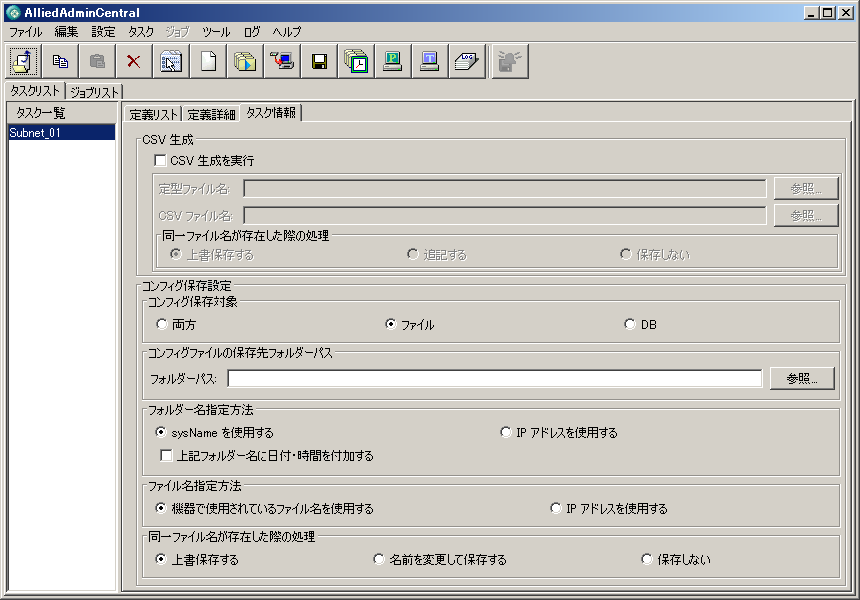
タスク情報
タスク単位で共通の動作を行う項目の設定を定義します。
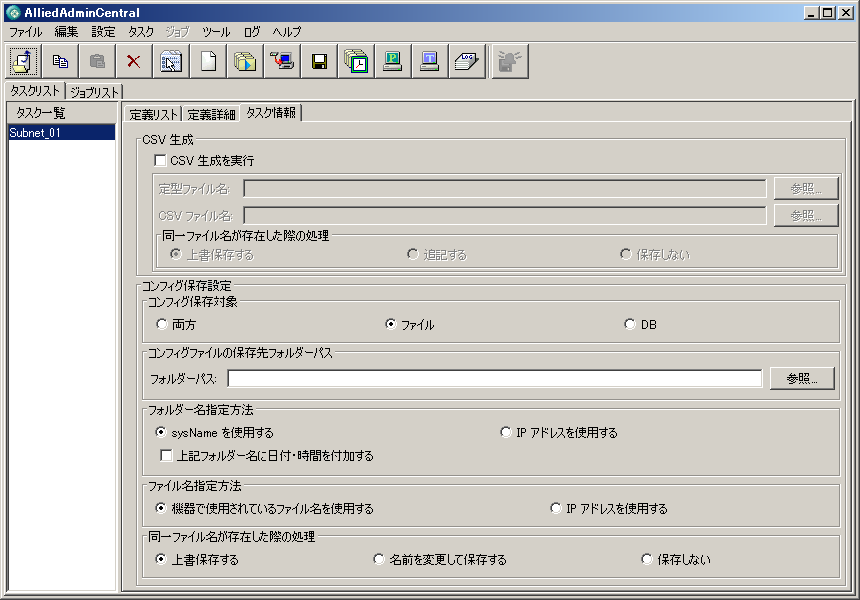
タスク情報
設定項目は以下のとおりです。
本チェックボックスがチェックされており、操作定義の「コンフィグファイルのバックアップの実行」もチェックされているときにのみ CSV 生成を行います。CSV 生成処理は操作定義でチェックされている処理がすべて終了されてから実行されます。
定型ファイルを指定します。
CSV ファイル名を指定します。
| 上書保存する | 既存の内容をすべて削除した後にデータを書きます。 |
| 追記する | 既存の内容の最後に追記します。 |
| 保存しない | 保存しない旨のメッセージを表示し、次の処理に進みます。 |
ファイルの保存先としてデータベースとテキストを選択できます。
| 両方 | データベースとテキストの両方に保存します。 |
| ファイル | テキストファイルにのみ保存します。 |
| DB | データベースにのみ保存します。 |
管理対象機器に AR260S が含まれる場合は「ファイル」を選択してください。
コンフィグ保存対象にテキストを選択した場合には、保存先フォルダーを指定します。
機器から吸い上げたコンフィグファイルを保存するフォルダーの命名ルールを指定します。命名ルールは、次の2つから選択できます。
| sysName を使用する | 機器の sysName をフォルダー名に使用します。保存フォルダー名は、「ユーザーレベルを表すプロンプト文字列(Manager、SecOff)」 + 半角スペース + 「sysName」となります。sysName が空のときは、「ユーザーレベルを表すプロンプト文字列(Manager、SecOff)」だけとなります。 |
| IP アドレスを使用する | 機器の IP アドレスをフォルダー名に使用します。保存フォルダー名は、「ユーザーレベルを表すプロンプト文字列(Manager、SecOff)」 + 半角スペース + 「IP アドレス」となります。sysName が空のときは、「ユーザーレベルを表すプロンプト文字列(Manager、SecOff)」だけとなります。 |
| 上記フォルダー名に日付・時間を付加する | sysName、IP アドレスの後に、アンダースコア(_) + 日付と時間を付加したものをフォルダー名に使用します。日付は「YYYYMMDD-hhmmss」形式です(YYYY 年、MM 月、DD 日、hh 時(24時間制)、mm 分、ss 秒)。 |
コンフィグファイルを新たなファイルに保存する場合のファイル名を選択できます。
| 機器で使用されているファイル名を使用する | 機器に保存されているコンフィグファイルのファイル名と同じ名前を使用します。 |
| IP アドレスを使用する | 機器の IP アドレスを使用します。 |
| 上書保存する | 既存ファイルに上書き保存します。 |
| 名前を変更して保存する | 後から保存するファイルの名前に連番を付加します。たとえば、aaa.cfg というファイルが既に存在している場合、以後同名のファイルを保存するときは aaa1.cfg、aaa2.cfg ...のように名前を変更して保存します。 |
| 保存しない | 保存しません。 |
以下に使用例を示します。
タスクで「コンフィグファイルのバックアップの実行」を行うことで取得したコンフィグファイルと、あらかじめ作成しておいた定型ファイルを使用して、コンフィグファイル中に記述されているパラメーターを抜き出し CSV ファイルを作成しすることができます。
本機能は、取得したコンフィグファイルと定型ファイルとを比較し、定型ファイル中で指定されたデリミタで囲まれた項目名に一致した場所の文字列をコンフィグファイルから抽出し、CSV ファイルに出力します。
Note
本機能をご使用になるには、タスク設定において「コンフィグファイルのバックアップの実行」が設定されている必要があります。
ここでは、次のような環境を例に説明します。




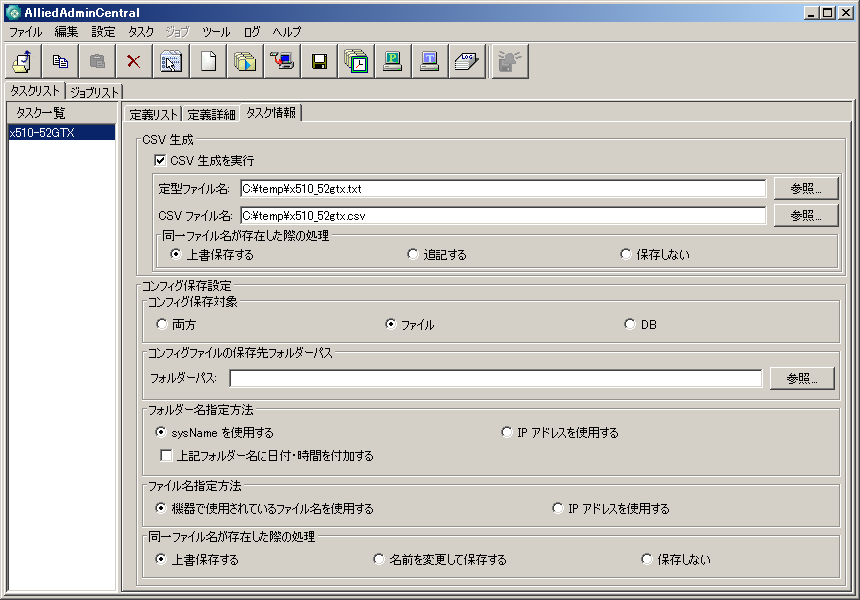

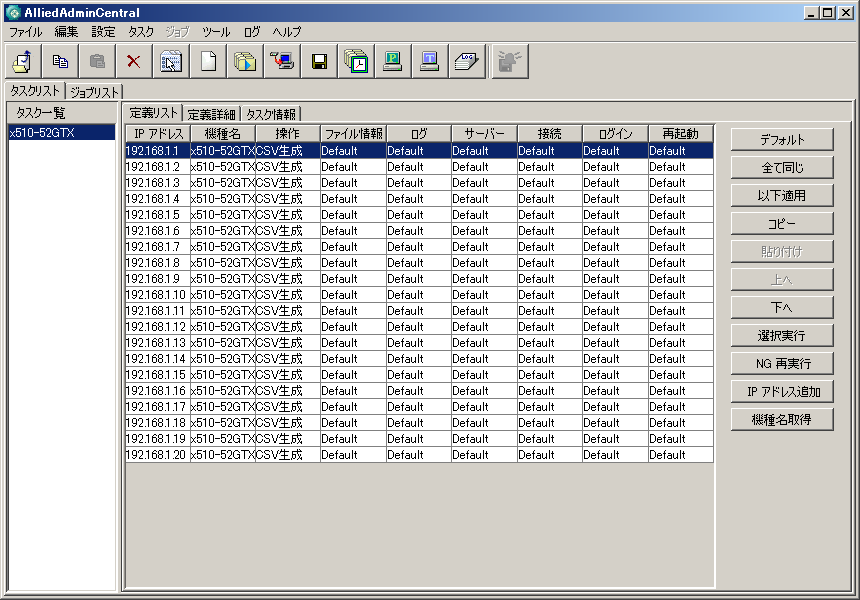
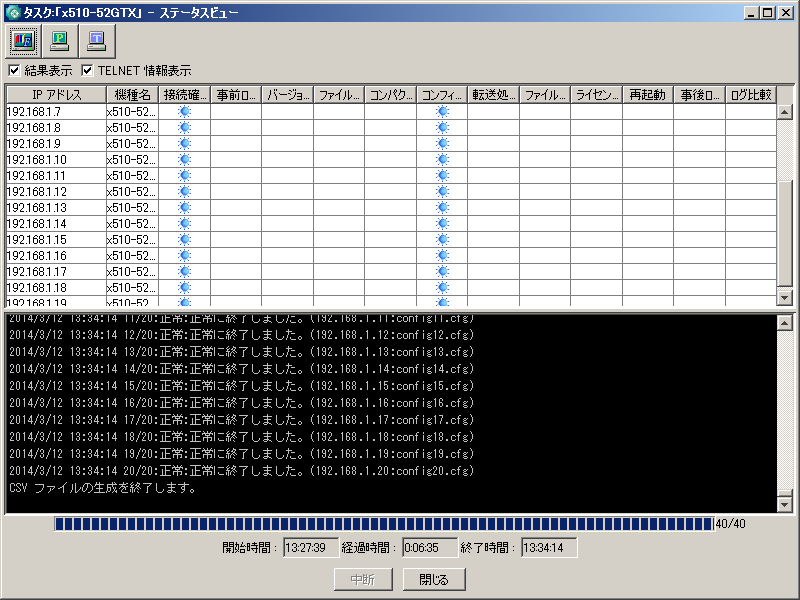
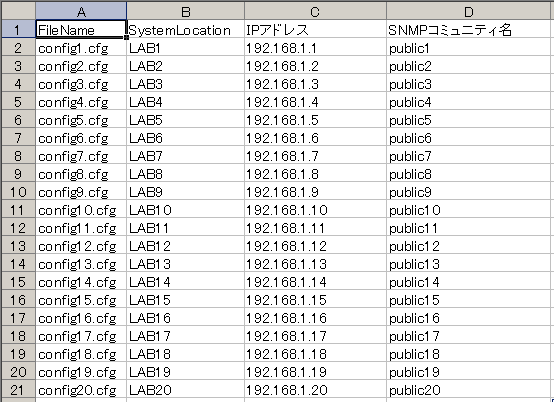
CSV 生成において、以下の場合はエラーとなりCSV生成が中断されます。
また、以下の場合は警告となりますが、処理は継続されます。